Jira チュートリアルのタイムライン
タイムライン ビューを有効にする
チーム管理対象プロジェクト:
タイムライン ビューは自動的に有効になり、サイド ナビゲーションに表示されます。タイムラインが有効になっていない場合は、次の手順を実行してください。
- サイドバーの [プロジェクト設定] に移動します。
- [機能] を選択して、タイムラインを有効にします。
企業管理対象プロジェクト:
- ボードに移動して、右上隅にある (•••) を選択します。[ボード設定] を選択します。
- [タイムライン] タブを選択し、この機能を有効にします。
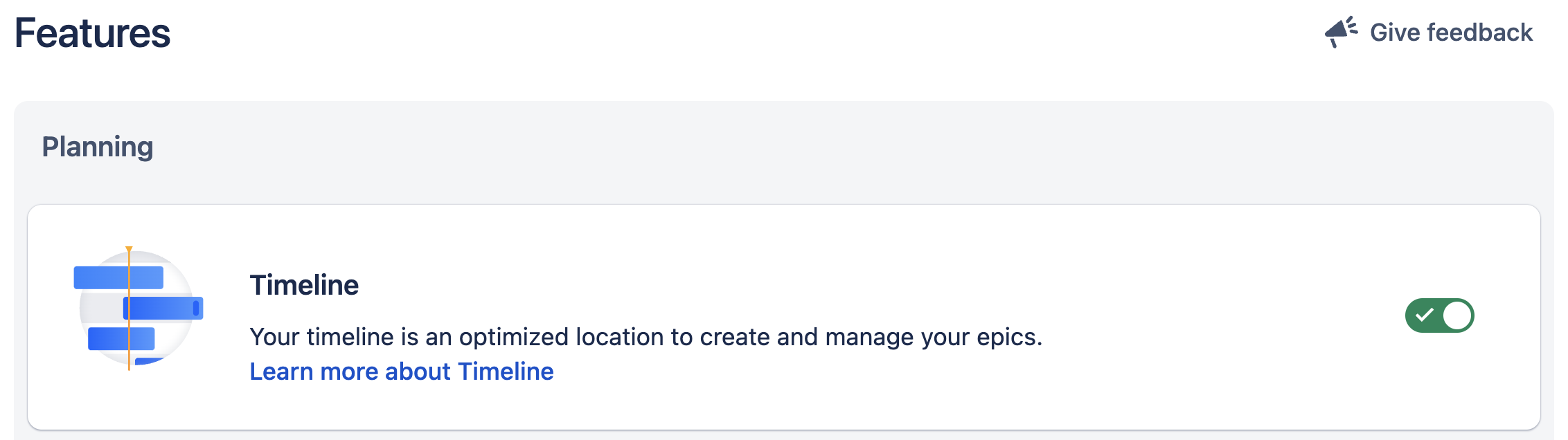
タイムラインを作成する
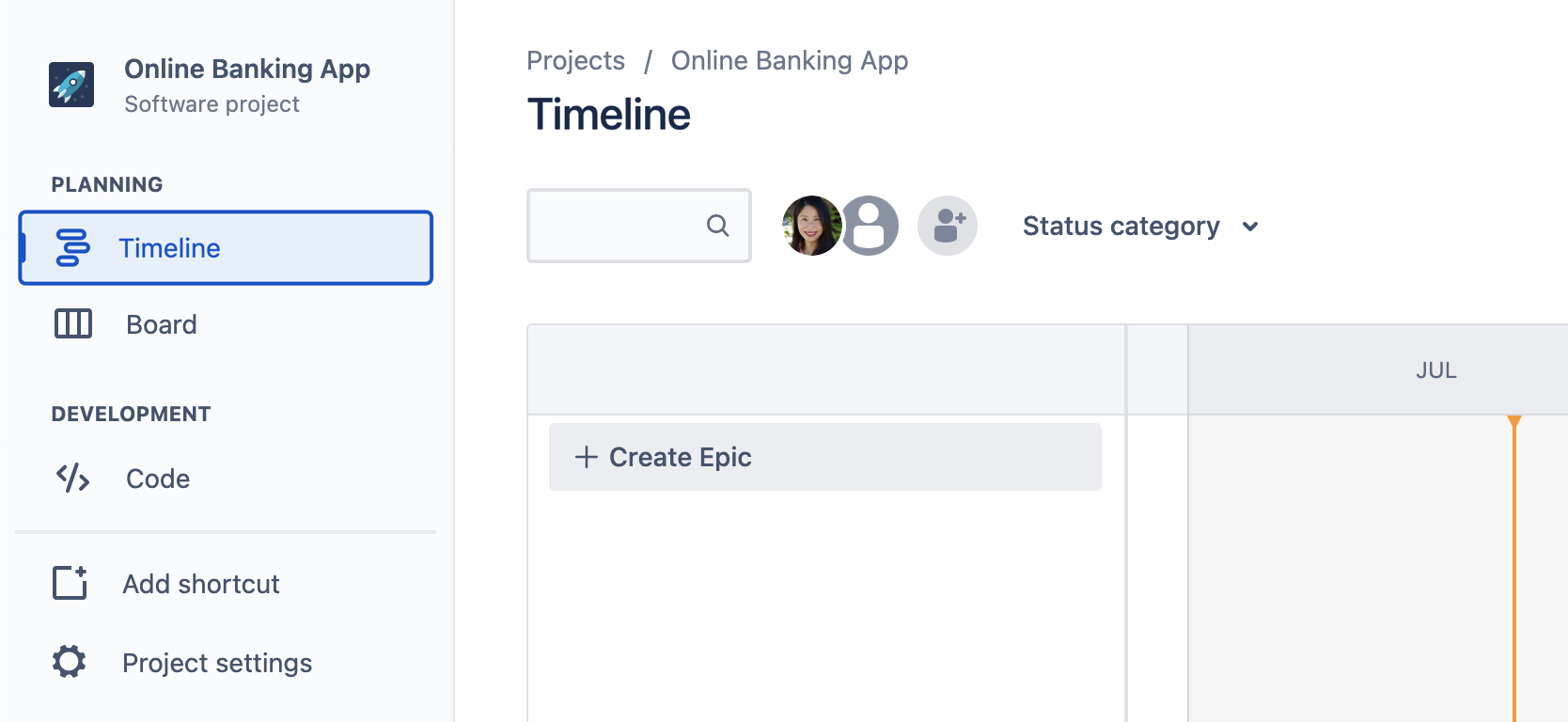
- 新しい Jira プロジェクトを作成するか、既存のプロジェクトに移動してサイドバーで [タイムライン] をクリックします。
- タイムラインで + [エピックを作成] をクリックして、タイムラインで直接エピックを作成します。タイムラインが空の場合は、入力を開始すると作成できます。
- エピックに名前を付けて Enter キーを押します。いつでもタイムラインからエピックをダブル クリックして、開始日や終了日、担当者、添付ファイルなどの情報を追加できます。
- エピック名の横にある + をクリックして、タイムラインから子作業項目をエピックに追加します。ドロップダウンを使用して子作業項目のタイプを選択し、作業項目に名前を付けます。
開始日と期限を割り当てる
タイムライン上のバーの長さは、エピックに設定される開始日と期限に相互に関連しています。エピックに日付を設定すると、次のことに役立ちます。
- プランについてチームとコミュニケーションを取って、外部の関係者に視覚的に提示する
- 依存関係のマッピングを通知して、リソース管理に役立てる
バーの長さを変更して、開始日と期日を割り当てられます。
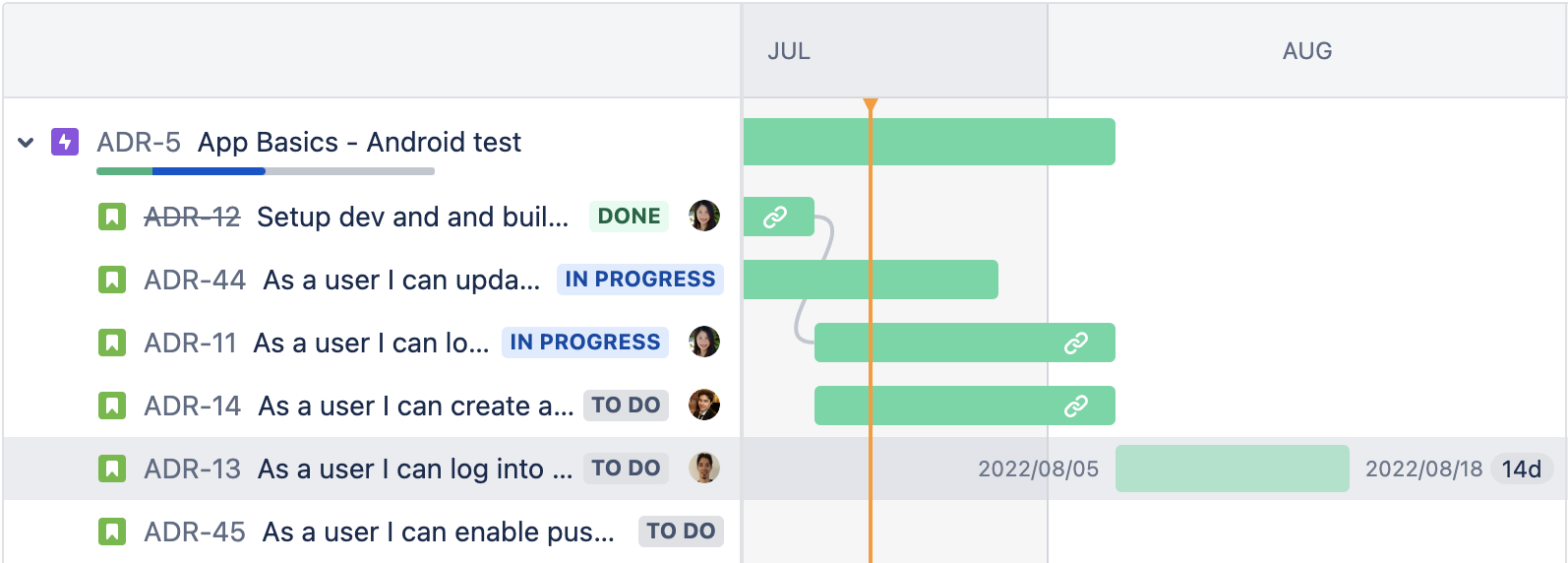
フィルターとビューの設定
Jira のタイムラインには、作業の表示と管理をシンプルにするフィルターが組み込まれています。これらによって、製品作業に関連する作業項目のみを表示したり、チームの「継続」タスクをハイライトしたりできます。フィルターはタイムラインの一番上に表示されます。
キーワードを検索してタイムラインを絞り込み、担当者、ステータス、ラベル、作業タイプ、バージョン、またはコンポーネントでフィルタリングします。検索バーは常に利用できます。その他のフィルターは、作業項目に担当者を追加、複数の作業項目タイプを作成、またはタイムラインにある作業項目にラベルを追加すると表示されます。フィルターは、タイムライン ビューにあるすべての親作業項目と子作業項目に適用されます。
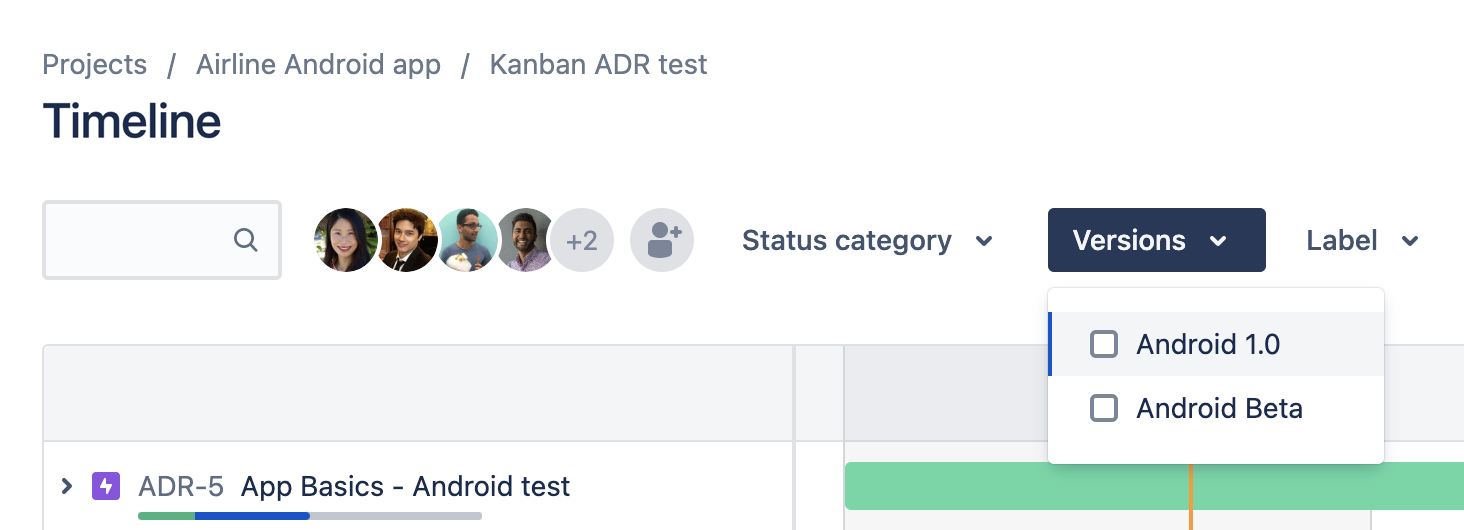
タイムラインのビュー設定を調整して、何がリスクに晒されているかを把握できます。依存関係と進捗のビューを追加または削除して、ステータスでエピックをフィルタリングできます。
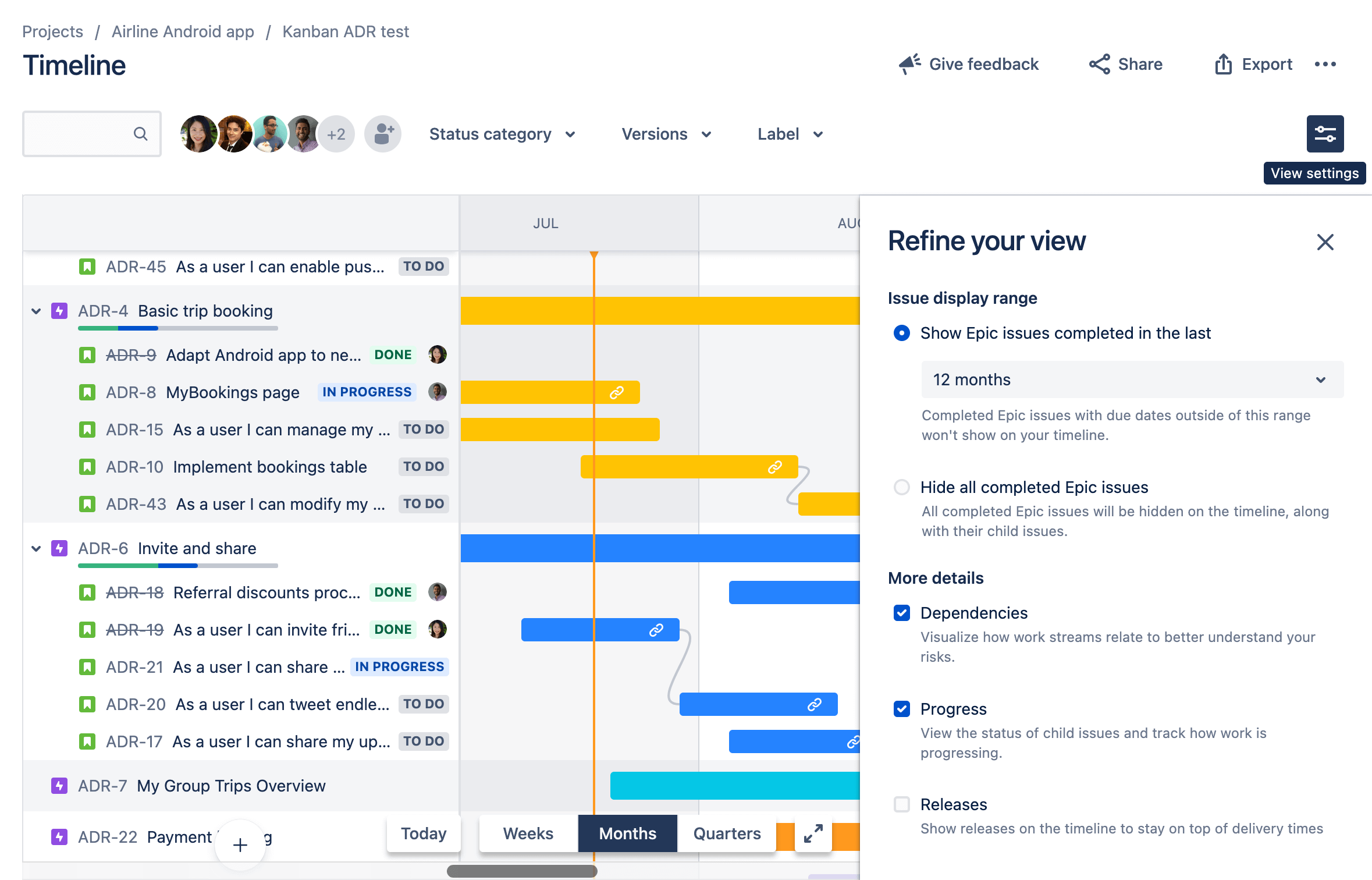
下隅にある期間セレクターによってタイムラインを拡大または縮小して、週単位、月単位、四半期単位で表示します。
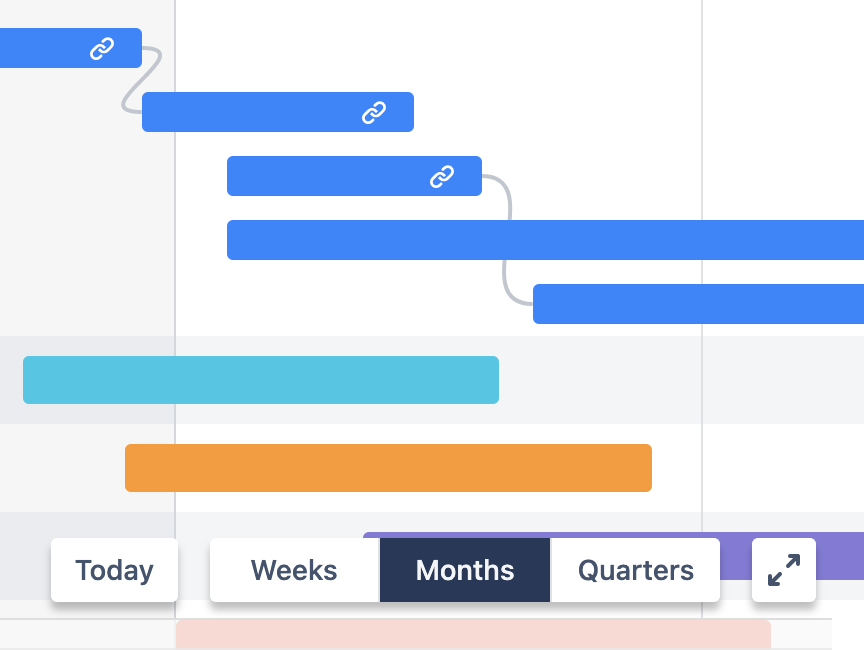
共有とエクスポート
共有機能とエクスポート機能によって、プロジェクトのタイムラインを関係者と簡単に共有、プレゼンテーションに追加、プロジェクト ドキュメントに添付、印刷、または Confluence Cloud ページに追加できます。
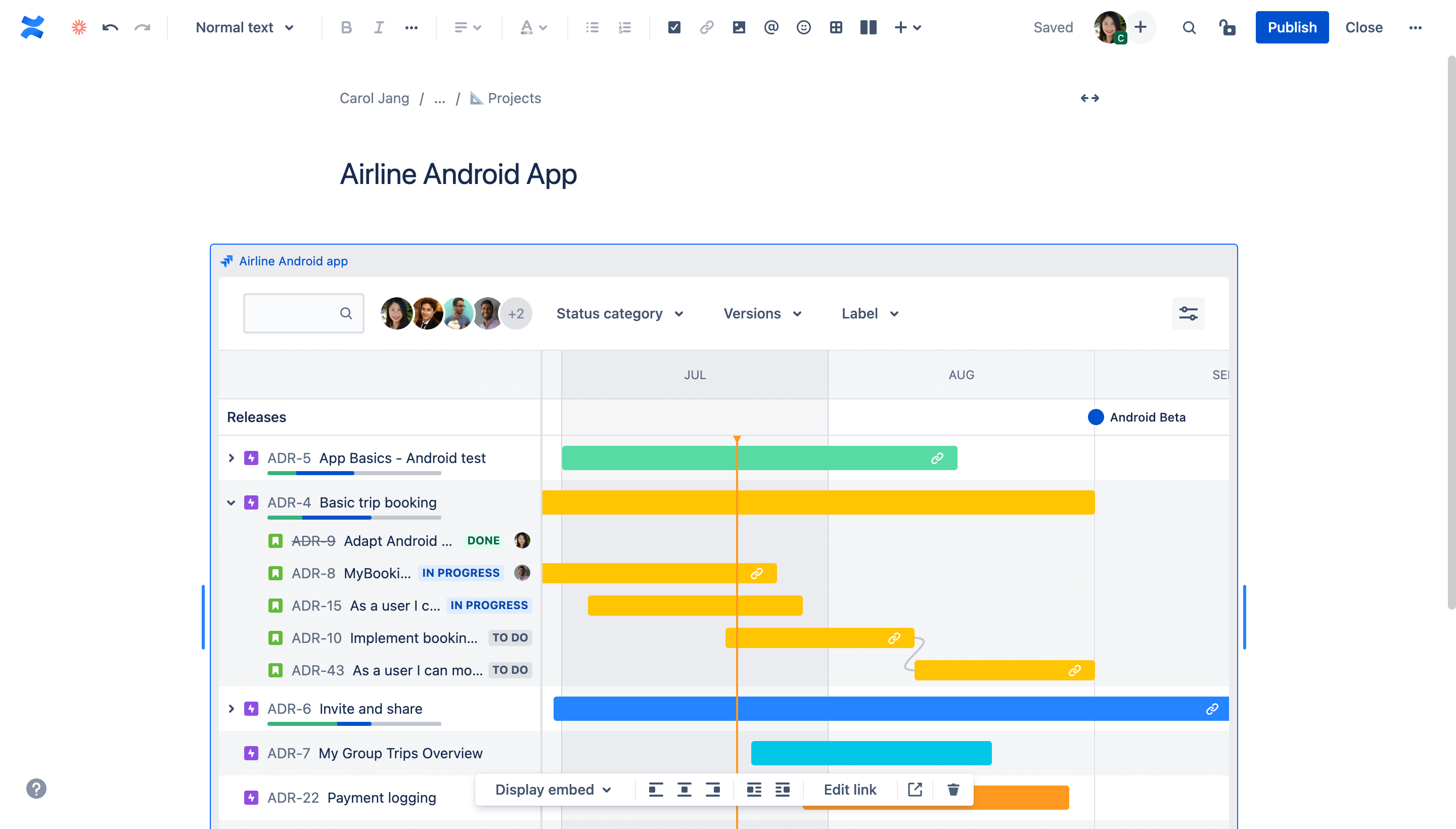
Jira から直接タイムラインを共有するには、ユーザー名やメールを入力するか、[リンクをコピー] をクリックしてタイムラインの URL を取得します。
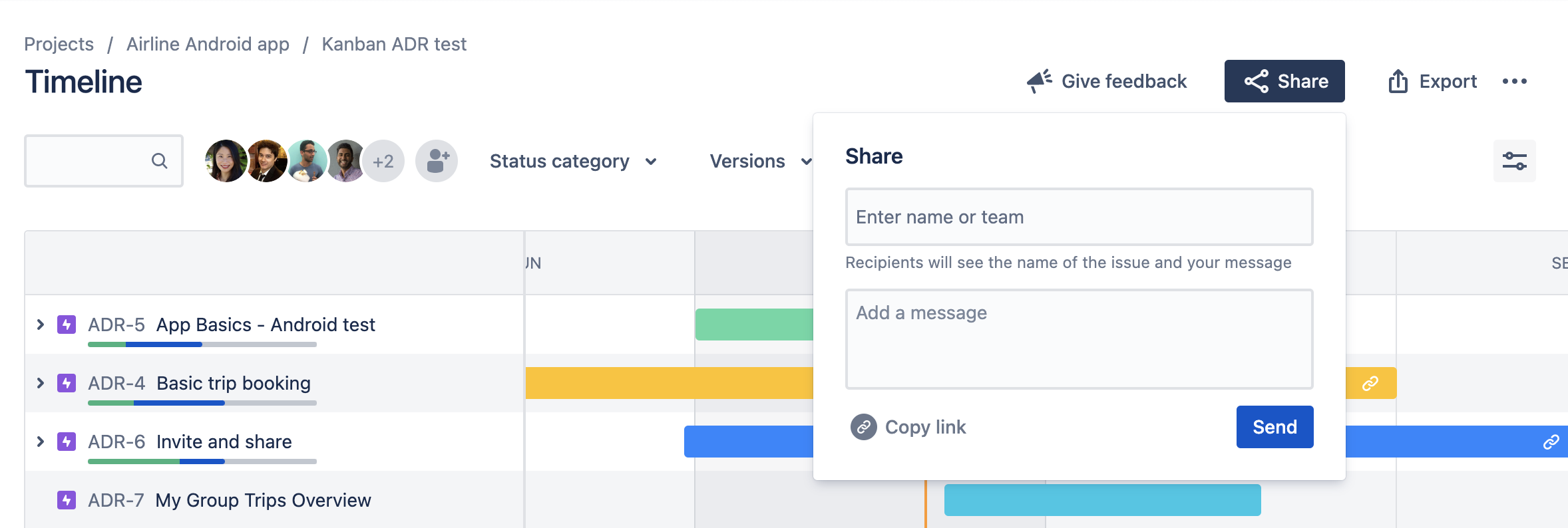
画像としてエクスポートするには、キャプチャしたい作業の希望のタイムライン ビュー、開始日、終了日を選択します。
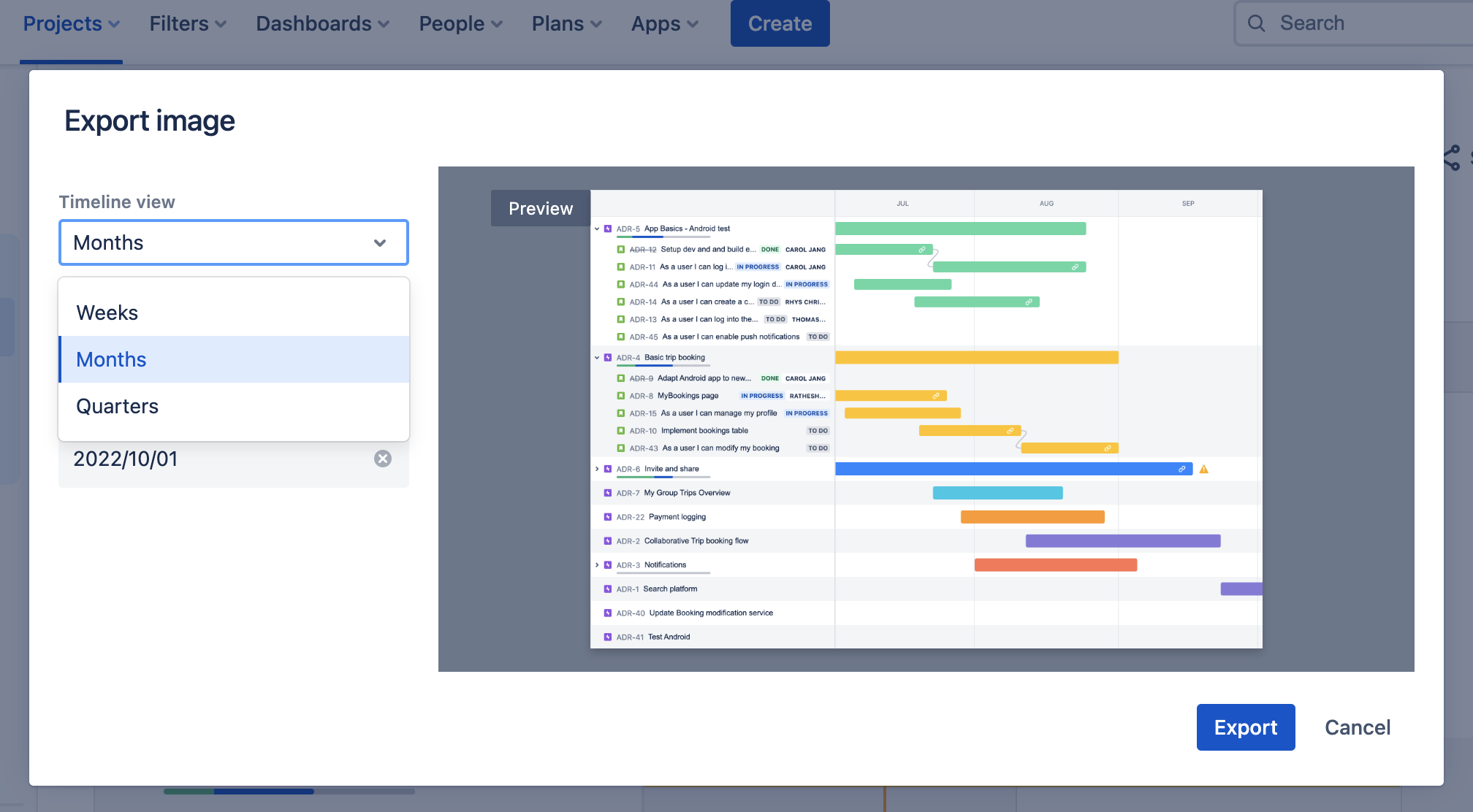
依存関係の割り当て
依存関係の管理はチームにとって非常に重要です。依存関係が視覚化されて適切にマッピングされていると、チームは適応して代替経路を計画できます。Jira では、タイムラインから直接依存関係をマッピングすることで、エピック間の関係を簡単に表示できます。
タイムラインに依存関係を直接作成するには、次の手順に従います。
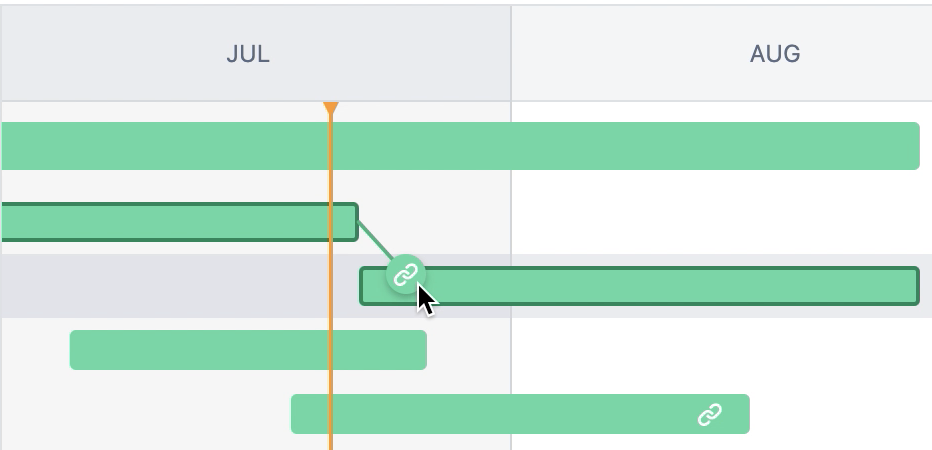
- 作業項目のスケジュール バーにカーソルを合わせると、上の図のように両側にドットが表示されます。
- リンクする作業項目に向けて、ドットの 1 つをドラッグします。タイムラインは、作業項目がスケジュールされた順序に基づいて、依存関係の順序 (ブロックしているまたはブロックされている) を自動で設定します。
サイド作業項目ビュー パネルから依存関係を作成するには、次の手順に従います。
- タイムラインの作業項目をハイライトして、サイド情報パネルを開きます。
- アイコンを選択してリンク メニューを開き、[作業項目をリンク] を選択します。
- [blocks (ブロックしている)] または [is blocked by (ブロックされている)] を選択してから、リンク先の作業項目を選択します。